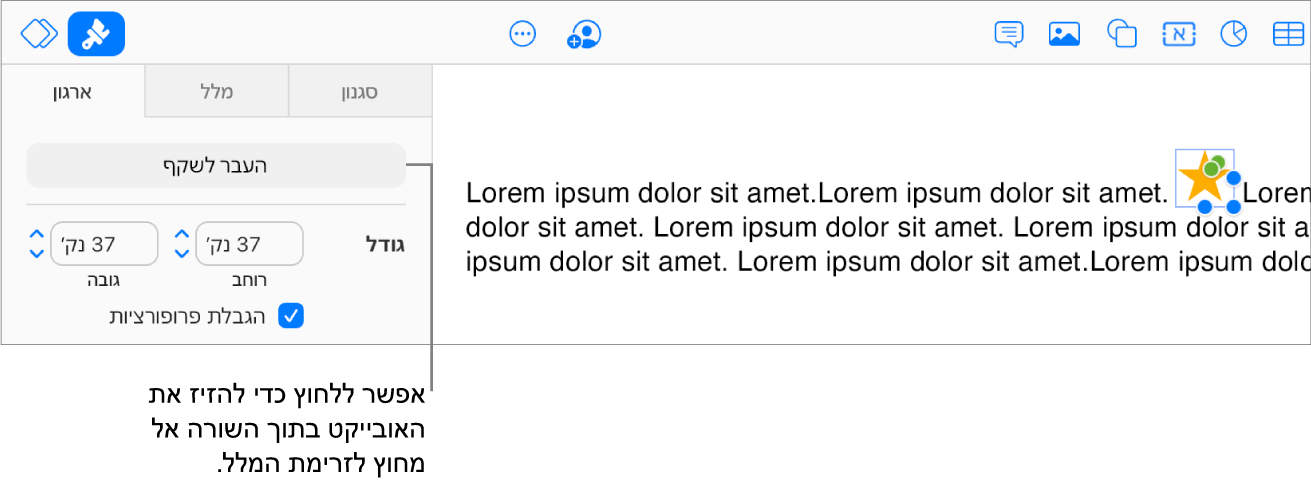מיקום אובייקטים בתוך תיבת מלל או צורה ב-Keynote עבור iCloud
ניתן להדביק בתיבת מלל או בצורה תמונות, גלריות של תמונות, סרטים וצורות. האובייקט הפנימי (המקנן) ימוקם אוטומטית בתוך השורה יחד עם המלל שבתיבת המלל או הצורה החיצונית (אובייקט האב), כך שהוא יימצא באותה שורה שבה נמצא המלל ויזוז איתו תוך כדי ההקלדה.
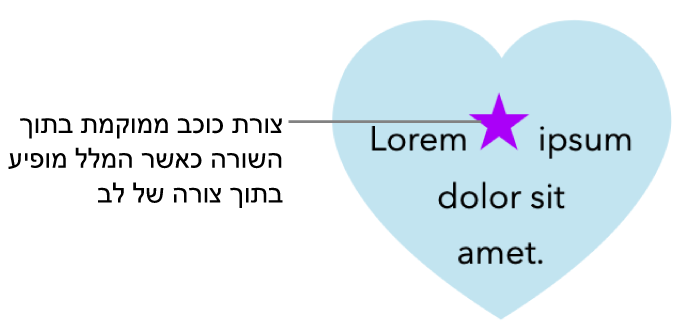
הצבת אובייקטים בתוך השורה עם מלל בתיבת מלל או בצורה
אם טרם הוספת לשקף תיבת מלל או צורה, או אם לא הוספת את האובייקט שברצונך למקם בתוך תיבת המלל או בתוך הצורה, לחץ/י על כפתורי האובייקטים בסרגל הכלים כדי להוסיף את האובייקטים שאיתם ברצונך לעבוד.
בחר/י את האובייקט שברצונך להציב ולאחר מכן לחץ/י על Command-X (ב-Mac) או על Control-X (במכשירי Windows) כדי לחתוך את האובייקט.
לחץ/י לחיצה כפולה על תיבת המלל או הצורה שבתוכה תרצה/י להדביק את האובייקט כך שתופיע נקודת הוספה בתוכה. לאחר מכן לחץ/י על Command-V (ב-Mac) או על Control-V (במכשירי Windows) כדי להדביק את האובייקט.
האובייקט שהודבק יקנן בתוך האובייקט הראשי. אם מופיע מחוון חיתוך
 בחלק התחתון של האובייקט, עליך לשנות את הגודל שלו כדי לראות את כל התוכן.
בחלק התחתון של האובייקט, עליך לשנות את הגודל שלו כדי לראות את כל התוכן.כדי להוסיף מלל, לחץ/י בתוך הצורה או תיבת המלל שמוגדרות כ״הורה״ כדי לראות את נקודת הכניסה, ואז הקלד/י.
אם בחרת בטעות את האובייקט המקנן (יופיעו שלוש ידיות אחיזה לבחירה), לחץ/י מחוץ לו כדי להעביר את נקודת הכניסה לתוך האובייקט הראשי.
טיפ: אם אובייקט מוטבע הוא צורה, אפשר גם להקליד או להדביק את התמונה או הצורה בתוכו. יש לבחור את הצורה המוטבעות, ללחוץ עליה לחיצה כפולה כדי להציג את נקודת ההוספה ולאחר מכן להקליד או להדביק את האובייקט.
הזזת אובייקט בתוך השורה אל השקף
ניתן להזיז אובייקט בתוך השורה אל השקף כך שהוא כבר לא יקנן בתוך אובייקט אחר.
לחץ/י פעמיים על האובייקט בתוך השורה על‑מנת לבחור אותו.
שלוש ידיות בחירה מופיעות כדי להראות שהפריט נבחר.
לחץ/י על ״ארגן״ בחלק העליון של סרגל הצד ״עיצוב״
 משמאל.
משמאל.לחץ/י על ״העבר אל השקף״.